
时间:2020-07-02 07:19:12 来源:www.win10xitong.com 作者:win10
win10系统对大家来说可能都不会陌生,但是还是会遇到Win10 1909如何设置虚拟内存大小的问题时不知道如何解决。有可能我们都会遇到Win10 1909如何设置虚拟内存大小这样的情况吧,我们自己来学着处理Win10 1909如何设置虚拟内存大小的问题,也不是不可以,只需要进行以下的简单设置:1、打开设备,右键单击此电脑,并选择“属性”;2、待系统窗口弹出后,选取“高级系统设置”就轻轻松松的搞定了。Win10 1909如何设置虚拟内存大小问题下面我们一起来看看它的具体处理措施。
具体方法如下:
1、打开设备,右键单击此电脑,并选择“属性”;
2、待系统窗口弹出后,选取“高级系统设置”;
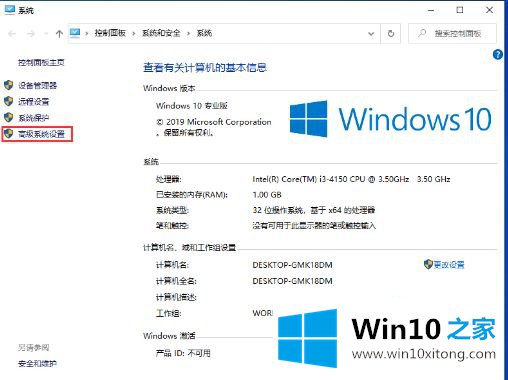
3、在系统属性窗口,依次选取“高级”、“设置”;
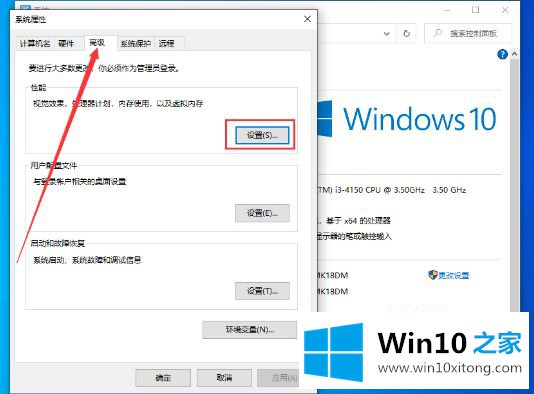
4、跳转至性能选项窗口后,依次点击“高级”、“更改”;
5、接着,取消勾选“自动管理所有驱动的分页文件大小”;
6、最后,选取硬盘并在自定义大小一栏内设置初始大小、最大值,再按下“确定”按钮即可。
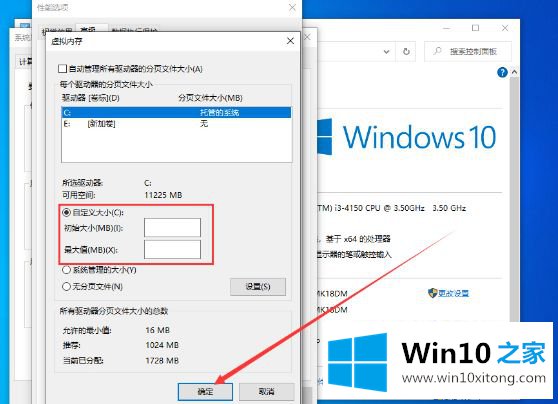
以上就是Win10 1909如何设置虚拟内存大小的详细内容,有需要的用户们可以按照上面的方法来进行操作吧。
在上面的文章中小编结合图片的方式详细的解读了Win10 1909如何设置虚拟内存大小的具体处理措施,很希望能够通过上面的内容对大家有所帮助,祝大家万事如意。